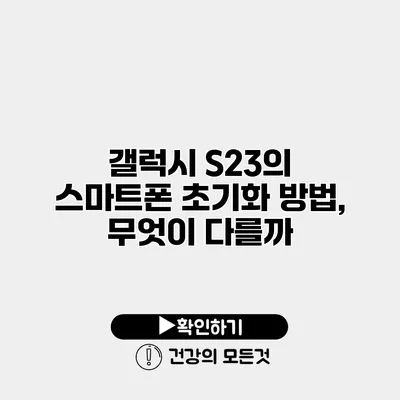✅ 갤럭시 S23 초기화 과정과 주의사항을 한눈에 알아보세요.
갤럭시 S23 스마트폰 초기화 방법과 차이점 이해하기
갤럭시 S23의 초기화 방법은 현대 스마트폰을 사용하는 모든 이들에게 필수적으로 알아야 할 중요한 정보예요. 초기화는 기기의 성능을 향상시키고 문제를 해결하는 데 도움을 줄 수 있습니다. 사용하다 보면 기기가 느려지거나 오류가 발생하는 경우가 많은데, 이러한 문제를 해결하기 위해서라면 초기화가 유용할 수 있어요. 오늘은 갤럭시 S23의 스마트폰 초기화 방법과 그로 인해 발생할 수 있는 몇 가지 차이점을 알아보도록 할게요.
✅ 갤럭시 S23에서 비밀번호 없이 데이터 복구하는 방법을 알아보세요.
초기화란 무엇인가요?
스마트폰 초기화는 기기를 공장 출고 상태로 되돌리는 과정을 말해요. 이 과정에서 데이터와 개인 설정이 모두 삭제되기 때문에, 중요한 데이터는 반드시 백업해야 해요.
초기화의 필요성
- 기기 성능 향상: 사용 시간이 길어지면서 기기가 느려지면 초기화를 통해 속도를 복구할 수 있어요.
- 문제 해결: 앱이 자주 종료되거나 시스템 오류가 발생하는 경우 초기화 후 문제를 해결할 수 있어요.
- 테스트 혹은 판매: 중고로 판매하거나 기기를 테스트할 때도 초기화가 필요해요.
✅ 갤럭시 S23의 초기화 과정과 팁을 지금 바로 알아보세요!
갤럭시 S23 초기화 방법
갤럭시 S23에서 초기화를 하는 방법에는 두 가지가 있어요. 각각의 방법을 자세히 살펴볼게요.
1. 설정 메뉴를 통한 초기화
가장 많이 사용되는 방법은 설정 메뉴를 이용하는 것이에요. 다음의 단계를 따르면 됩니다:
- 설정 앱 열기: 기기의 홈 화면에서 ‘설정’ 앱을 찾아 열어요.
- 일반 관리 선택: 설정 메뉴에서 ‘일반 관리’를 눌러요.
- 재설정 선택: ‘재설정’ 옵션으로 이동해요.
- 공장 데이터 초기화: ‘공장 데이터 초기화’를 선택하면 초기화에 대한 안내가 나타나요.
- 초기화 진행: 화면 하단에서 ‘초기화’ 버튼을 선택하여 확인하면 기기가 초기화되기 시작해요.
예시
예를 들어, 갤럭시 S23을 구매한 후 몇 달 사용했지만 앱이 자주 충돌하며 성능이 떨어졌다면, 초기화를 통해 기기를 새것처럼 회복할 수 있어요.
2. 하드웨어 버튼을 통한 초기화
설정 메뉴에 접근할 수 없는 경우, 하드웨어 버튼을 이용해 초기화할 수 있어요:
- 기기 끄기: 전원 버튼을 눌러 기기를 완전히 꺼요.
- 버튼 조합 사용: 전원 버튼과 볼륨 업 버튼을 동시에 눌러요.
- 로고가 나타날 때까지 유지: 삼성 로고가 나타나면 버튼을 놓아요.
- 복구 모드 진입: ‘복구 모드’에 진입하면 볼륨 버튼으로 ‘Wipe data/factory reset’을 선택하고 전원 버튼으로 확인해요.
- 초기화 완료: 초기화가 완료된 후 ‘Reboot system now’를 선택해 기기를 재부팅해요.
초기화 후 데이터 복구
초기화를 수행한 후, 데이터는 복구할 수 없으므로 데이터 백업이 꼭 필요해요. 구글 드라이브나 삼성 클라우드와 같은 서비스를 이용해 중요한 데이터를 미리 백업하는 것이 좋습니다.
| 초기화 방법 | 장점 | 단점 |
|---|---|---|
| 설정 메뉴 이용 | 간편하고 직관적이다. | 기기에 문제가 있을 경우 접근 어려움 |
| 하드웨어 버튼 이용 | 설정 접근 불가 시 사용할 수 있는 방법이다. | 과정이 복잡하고 오류 가능성 있음 |
✅ 갤럭시 S23 초기화 방법, 지금 바로 알아보세요!
초기화 후 주의사항
초기화 후 기기가 새롭게 시작하므로, 다음과 같은 사항을 주의해야 해요.
- 앱 재설치: 필요한 앱을 다시 설치해야 해요.
- 설정 재구성: 이전과 동일한 설정을 복구하는 데 시간이 걸릴 수 있어요.
- 데이터 복구: 백업이 없다면 데이터를 복구할 수 없는 점을 명심해야 해요.
요약 리스트
- 초기화는 기기의 성능을 개선하는 유용한 방법이다.
- 설정 메뉴와 하드웨어 버튼을 통해 초기화할 수 있다.
- 중요한 데이터는 반드시 미리 백업해야 한다.
- 초기화 후에는 앱과 설정을 다시 구성해야 한다.
결론
갤럭시 S23의 초기화 방법은 기기의 성능을 개선하고 문제를 해결하는 데 매우 유용해요. 기기를 최적화하기 위해 주기적인 초기화가 필요할 수 있으며, 이러한 점은 스마트폰 사용에 필수적이에요. 꼭 중요한 데이터를 백업하고 필요할 때 적절히 초기화하여 여러분의 갤럭시 S23을 더욱 효율적으로 사용하세요!
자주 묻는 질문 Q&A
Q1: 갤럭시 S23 초기화의 필요성은 무엇인가요?
A1: 초기화는 기기의 성능을 향상시키고, 앱 충돌 및 시스템 오류 문제를 해결하는 데 도움이 됩니다.
Q2: 갤럭시 S23를 초기화하는 두 가지 방법은 무엇인가요?
A2: 초기화는 ‘설정 메뉴’를 이용하거나 ‘하드웨어 버튼’을 사용하는 방법 두 가지로 할 수 있습니다.
Q3: 초기화 후 주의할 점은 무엇인가요?
A3: 초기화 후에는 필요한 앱을 재설치하고, 이전 설정을 복구해야 하며, 데이터는 복구할 수 없으므로 백업이 필요합니다.